O que é Windows Range Manager?
Windows Range Manager é classificado como um potencialmente indesejados e um app anúncio-suportado. Ele foi desenvolvido pela Plamsoft, Inc. O programa pode ser promovido como um utilitário de benéfico, mas não há nada de útil sobre isso para os usuários de computador. Tudo o que ele faz é inundar seus navegadores com pop-ups, banners, links, cupons e outros tipos de anúncios. Clicando sobre estes anúncios, você pode fazer lucro para os desenvolvedores do software. Você deve saber, no entanto, que nem todos os anúncios são seguros. Aconselhamos que você encerrar o Windows Range Manager e, assim, elimina os anúncios não-confiáveis de seus navegadores.
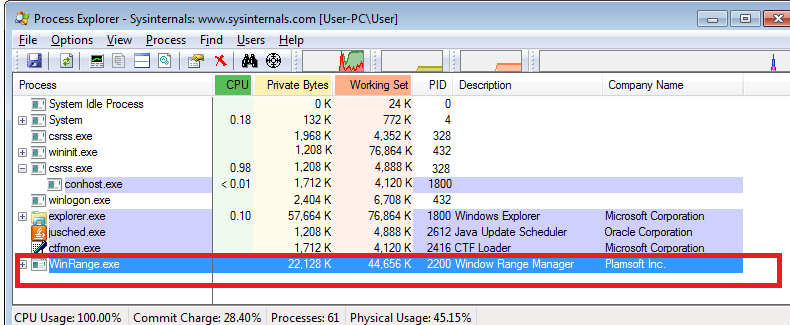
Como funciona o Windows Range Manager?
O aplicativo indesejado tem um site da Web oficial, no entanto, em vez de apresentar Windows Range Manager, esta página promove Online Scanner Ad. Embora isso seja certamente suspeito, o que torna absolutamente claro que o Gerenciador de chamada não é confiável é que o site Rangesoft.org está listado como perigoso e é bloqueado por várias ferramentas de anti-vírus. O programa também usa o método de distribuição de enfardamento. É mais provável que você terminou com o aplicativo após instalado outro freeware sem prestar atenção às suas condições. Sempre escolher o modo de instalação avançada e recusar todas as ofertas adicionais de programas desconhecidos.
Depois Windows Range Manager fica instalado, você vai notar vários sintomas. A mais óbvia é, naturalmente, as propagandas irritantes que aparecerão em todos os navegadores e em todas as páginas que você visita. Como já mencionamos, esses anúncios podem ser falsos, então seria melhor evitar clicando sobre eles. Outros sintomas do software indesejado incluem computador e conexão de Internet lenta baixos. O programa usa um monte de seus recursos de CPU, assim fazendo a execução mais lenta do que o habitual, enquanto os anúncios intermináveis diminuem sua velocidade de navegação. Se você deseja se livrar destes sintomas, você terá que excluir Windows Range Manager de seu sistema.
Como remover Windows Range Manager?
remoção de Windows Range Manager pode ser concluída manualmente ou automaticamente. Se você optar por apagar manualmente o Windows Range Manager, você está convidado a siga as instruções passo a passo que preparamos abaixo neste artigo. Se, por outro lado, você acha que você pode ter outros programas e arquivos indesejados no seu PC, você deve ir com remoção automática em vez disso. Para eliminar Windows Range Manager automaticamente, você precisará usar um utilitário de antimalware. Você pode adquirir um em nossa página. Isso será a varredura de seu sistema, detectar todos os componentes inseguros e remover Windows Range Manager com eles. O software de segurança também protegerá seu computador contra parasitas on-line similares e mais graves.
Offers
Baixar ferramenta de remoçãoto scan for Windows Range ManagerUse our recommended removal tool to scan for Windows Range Manager. Trial version of provides detection of computer threats like Windows Range Manager and assists in its removal for FREE. You can delete detected registry entries, files and processes yourself or purchase a full version.
More information about SpyWarrior and Uninstall Instructions. Please review SpyWarrior EULA and Privacy Policy. SpyWarrior scanner is free. If it detects a malware, purchase its full version to remove it.

Detalhes de revisão de WiperSoft WiperSoft é uma ferramenta de segurança que oferece segurança em tempo real contra ameaças potenciais. Hoje em dia, muitos usuários tendem a baixar software liv ...
Baixar|mais


É MacKeeper um vírus?MacKeeper não é um vírus, nem é uma fraude. Enquanto existem várias opiniões sobre o programa na Internet, muitas pessoas que odeiam tão notoriamente o programa nunca tê ...
Baixar|mais


Enquanto os criadores de MalwareBytes anti-malware não foram neste negócio por longo tempo, eles compensam isso com sua abordagem entusiástica. Estatística de tais sites como CNET mostra que esta ...
Baixar|mais
Quick Menu
passo 1. Desinstale o Windows Range Manager e programas relacionados.
Remover Windows Range Manager do Windows 8 e Wndows 8.1
Clique com o botão Direito do mouse na tela inicial do metro. Procure no canto inferior direito pelo botão Todos os apps. Clique no botão e escolha Painel de controle. Selecione Exibir por: Categoria (esta é geralmente a exibição padrão), e clique em Desinstalar um programa. Clique sobre Speed Cleaner e remova-a da lista.


Desinstalar o Windows Range Manager do Windows 7
Clique em Start → Control Panel → Programs and Features → Uninstall a program.


Remoção Windows Range Manager do Windows XP
Clique em Start → Settings → Control Panel. Localize e clique → Add or Remove Programs.


Remoção o Windows Range Manager do Mac OS X
Clique em Go botão no topo esquerdo da tela e selecionados aplicativos. Selecione a pasta aplicativos e procure por Windows Range Manager ou qualquer outro software suspeito. Agora, clique direito sobre cada dessas entradas e selecione mover para o lixo, em seguida, direito clique no ícone de lixo e selecione esvaziar lixo.


Site Disclaimer
2-remove-virus.com is not sponsored, owned, affiliated, or linked to malware developers or distributors that are referenced in this article. The article does not promote or endorse any type of malware. We aim at providing useful information that will help computer users to detect and eliminate the unwanted malicious programs from their computers. This can be done manually by following the instructions presented in the article or automatically by implementing the suggested anti-malware tools.
The article is only meant to be used for educational purposes. If you follow the instructions given in the article, you agree to be contracted by the disclaimer. We do not guarantee that the artcile will present you with a solution that removes the malign threats completely. Malware changes constantly, which is why, in some cases, it may be difficult to clean the computer fully by using only the manual removal instructions.
